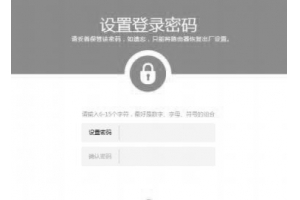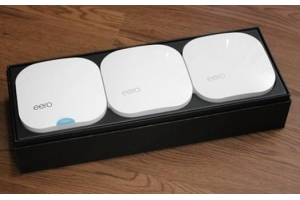无线网能连接但电脑不能上网是啥情况
管理员回复:
这很可能是路由器问题。WiFi网络存在,但没有互联网连接。重新启动路由器并检查所有电缆。如果仍然无法正常工作,请与您的ISP联系...
1;检查您的网络硬件(猫与路由器)是否已打开并插入。
2;访问多个网站,因为有时您访问的网站可能会暂时处于离线状态,所以您会认为您的连接有问题。
3;确认其他设备是否可以正确连接。如果仅是您的计算机或移动设备,则可能是该特定设备上的配置错误。如果所有设备上都没有互联网连接,则问题可能出在您的网络设备上。
4;切换到有线连接(如果可用)或尝试无线连接。如果您可以使用上述任何一种设置上线,则路由器可能有故障,或者ISP(网络接入商)与您的家庭或办公室之间的连接存在问题,或者ISP的连接存在问题。
5;重新启动计算机以清除临时的软件故障,然后再次尝试连接。
6;检查您的WiFi是否已打开或已在设备上启用。大多数笔记本电脑都有WiFi按钮或开关,如果关闭该按钮或开关,则可能导致无法访问互联网。
7;如果开启,请停用飞行模式。您可以使用笔记本电脑上的飞行模式按钮执行此操作,也可以从Windows PC的操作中心执行此操作。
8;验证您使用的是正确的SSID(路由器名称)和安全密钥。重新输入无线密码,然后尝试重新连接。您可能已经更改了它,并且正在使用旧密码。
9;重新放置路由器或计算机。这有助于在两个设备之间保持强信号,并防止连接问题。您还可以使用范围扩展器来帮助每次获得强信号。
10;如果您的帐户被阻止,请与您的ISP联系。如您违反服务条款,超出带宽限制或没有支付费用,则可能会发生这种情况。
11;对路由器恢复出厂设置方法
此方法将擦除设备上存储的数据,因此请确保已对重要文件进行了备份。 前往设置 在个人选项卡下,选择备份并重置。
最后,我确定您应该一切正常。
最新文章
- 05-10 如何使用智能手机做电视的遥控器?
- 03-01 重置路由器后宽带账号和密码怎么查
- 02-19 WiFi连接出现无互联网连接什么意思?
- 02-17 怎么重新设置wifi密码步骤
- 01-01 如何将别人踢出您的路由器WiFi网络
- 07-08 没有密码怎么连接wifi无线网